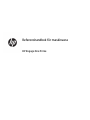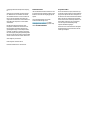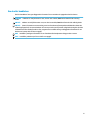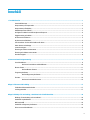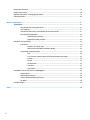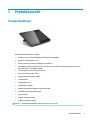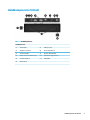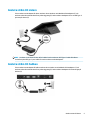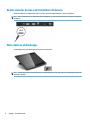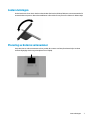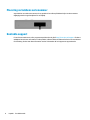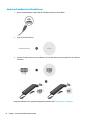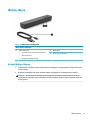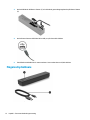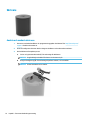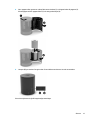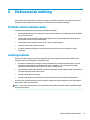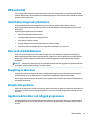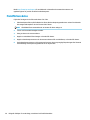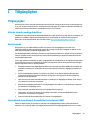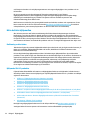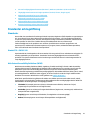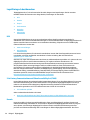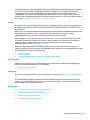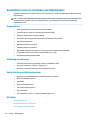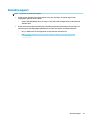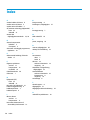Referenshandbok för maskinvara
HP Engage One Prime

© Copyright 2019 HP Development Company,
L.P.
Android är ett varumärke som tillhör Google
LLC. Bluetooth är ett varumärke som tillhör
varumärkesinnehavaren och som används av
HP Inc. på licens. Windows är antingen ett
registrerat varumärke eller ett varumärke som
tillhör Microsoft Corporation i USA och/eller
andra länder.
Den här informationen kan ändras utan
föregående meddelande. Garantiansvar för
HP:s produkter och tjänster denieras i de
garantibegränsningar som medföljer sådana
produkter och tjänster. Ingenting i denna text
ska anses utgöra ytterligare garantiåtaganden.
HP ansvarar inte för tekniska fel, redigeringsfel
eller för avsaknad av information i denna text.
Andra utgåvan: januari 2019
Första utgåvan: december 2018
Dokumentartikelnummer: L45320-102
Produktinformation
I den här handboken beskrivs funktioner som
är gemensamma för de esta modeller. Vissa
funktioner är kanske inte tillgängliga på ditt
system.
Om du vill få tillgång till den senaste
användarhandboken går du till
http://www.hp.com/support och följer
anvisningarna för att hitta din produkt. Välj
sedan Användarhandböcker.
Programvaruvillkor
Genom att installera, kopiera, hämta eller på
annat sätt använda något av de förinstallerade
programmen på den här datorn samtycker du
till villkoren i HPs licensavtal för slutanvändare
(EULA). Om du inte godtar dessa licensvillkor
ska du returnera den oanvända produkten i sin
helhet (både maskinvara och programvara)
inom 14 dagar för återbetalning enligt
säljarens återbetalningsregler.
Om du vill ha mer information eller vill begära
full återbetalning av priset för datorn ska du
vända dig till säljaren.

Om den här handboken
Den här handboken nns grundläggande information för att använda och uppgradera den här datorn.
VARNING: Indikerar en riskfylld situation som, om den inte undviks, kan leda till dödsfall eller allvarlig
skada.
VIKTIGT: Indikerar en riskfylld situation som, om den inte undviks, kan leda till mindre eller måttlig skada.
VIKTIGT: Visar information som anses viktig, men inte farorelaterad (exempelvis meddelanden relaterade
till skada på egendom). Varnar användaren att om en procedur inte följs exakt enligt beskrivning kan det leda
till dataförlust eller skada på maskin- eller programvara. Innehåller även grundläggande information för att
beskriva ett koncept eller utföra en uppgift.
OBS! Innehåller ytterligare information för att framhäva eller komplettera viktiga punkter i texten.
TIPS: Innehåller praktiska tips för att slutföra en uppgift.
iii

iv Om den här handboken

Innehåll
1 Produktöversikt ............................................................................................................................................ 1
Standardfunktioner ............................................................................................................................................... 1
Komponenter på frontpanelen .............................................................................................................................. 2
Komponenter på baksidan ..................................................................................................................................... 2
Hubbkomponenter (tillval) .................................................................................................................................... 3
Kongurera hubbens strömförsörjda seriella portar ........................................................................................... 4
Väggmontering av hubben .................................................................................................................................... 4
Ansluta ström till datorn ....................................................................................................................................... 5
Ansluta ström till hubben ...................................................................................................................................... 5
Så här ansluter du den valfria hubben till datorn ................................................................................................. 6
Hitta datorns strömknapp ..................................................................................................................................... 6
Justera lutningen ................................................................................................................................................... 7
Placering av datorns serienummer ....................................................................................................................... 7
Placering av hubbens serienummer ...................................................................................................................... 8
Kontakta support ................................................................................................................................................... 8
2 Extra matchande kringutrustning ................................................................................................................... 9
Streckkodsläsare ................................................................................................................................................... 9
Ansluta och använda streckkodsläsaren .......................................................................................... 10
iButton-läsare ...................................................................................................................................................... 11
Ansluta iButton-läsaren .................................................................................................................... 11
Fingeravtrycksläsare ........................................................................................................................................... 12
Ansluta ngeravtrycksläsaren .......................................................................................................... 13
Skrivare ................................................................................................................................................................ 14
Ansluta och använda skrivaren ......................................................................................................... 14
Bilaga A Elektrostatisk laddning ..................................................................................................................... 17
Förhindra elektrostatiska skador ........................................................................................................................ 17
Jordningsmetoder ............................................................................................................................................... 17
Bilaga B Riktlinjer för användning, rutinskötsel och fraktförberedelse .............................................................. 18
Riktlinjer för användning och rutinskötsel ......................................................................................................... 18
Underhåll av pekskärmen .................................................................................................................................... 18
MSR-underhåll ..................................................................................................................................................... 19
Underhåll av ngeravtrycksläsaren .................................................................................................................... 19
Göra rent streckkodsläsaren ............................................................................................................................... 19
v

Rengöring av skrivaren ........................................................................................................................................ 19
Rengöra I/O-portarna .......................................................................................................................................... 19
Uppdatera drivrutiner och inbyggd programvara ............................................................................................... 19
Fraktförberedelse ................................................................................................................................................ 20
Bilaga C Tillgänglighet .................................................................................................................................... 21
Tillgänglighet ....................................................................................................................................................... 21
Hitta de tekniska verktyg du behöver ............................................................................................... 21
Vårt åtagande .................................................................................................................................... 21
International Association of Accessibility Professionals (IAAP) ....................................................... 21
Hitta de bästa hjälpmedlen ............................................................................................................... 22
Bedömning av dina behov .............................................................................................. 22
Hjälpmedel för HP-produkter ......................................................................................... 22
Standarder och lagstiftning ................................................................................................................................. 23
Standarder ......................................................................................................................................... 23
Mandat 376 – EN 301 549 .............................................................................................. 23
Web Content Accessibility Guidelines (WCAG) ................................................................ 23
Lagstiftning och bestämmelser ........................................................................................................ 24
USA .................................................................................................................................. 24
21st Century Communications and Video Accessibility Act (CVAA) ............................... 24
Kanada ............................................................................................................................ 24
Europa ............................................................................................................................. 25
Storbritannien ................................................................................................................. 25
Australien ........................................................................................................................ 25
Hela världen .................................................................................................................... 25
Användbara resurser och länkar om tillgänglighet ............................................................................................ 26
Organisationer ................................................................................................................................... 26
Utbildningsinstitutioner .................................................................................................................... 26
Andra funktionsnedsättningsresurser ............................................................................................. 26
HP-länkar ........................................................................................................................................... 26
Kontakta support ................................................................................................................................................. 27
Index ............................................................................................................................................................. 28
vi

1 Produktöversikt
Standardfunktioner
Standardfunktioner inkluderar följande:
● Full HD 35,5 cm (14 tum)-bildskärm med ultrabred visningsvinkel
● Android™ operativsystem 8.1.0
● Datorn och kringutrustning är tillgänglig i svart eller vit
● HP Engage One Prime Plus med 2,2 GHz + 4 G minne + 32 G eMMC och HP Engage One Prime med 1,8
GHz + 2 G minne + 16 G eMMC-modeller
● Två USB Type-A- och två USB Type-C-portar
● Near Field Communication (NFC)
● Inbyggd magnetremseläsare (MSR)
● Integrerad WiFi
● Inbyggd Bluetooth®
● Kundbildskärm (tillval)
● Utökade anslutningsmöjligheter med en extra hubb
● Handhållen streckkodsläsare (tillval)
● iButton (tillval)
● Fristående skrivare (tillval)
● Fingeravtrycksläsare (tillval)
VIKTIGT: Maximal driftstemperatur ska inte överstiga 35 °C (95 °F).
Standardfunktioner 1

Komponenter på frontpanelen
Tabell 1-1 Komponenter på frontpanelen
Komponenter på frontpanelen
(1) Bakåtvänd kamera (5) MSR
(2) Lampa för bakåtvänd kamera (6) Strömknapp
(3) MSR-lampa (7) Strömlampa
(4) Framåtvänd kamera
Komponenter på baksidan
Tabell
1-2 Komponenter på baksidan
Komponenter på baksidan
(1) Plats för säkerhetskabel (3) USB Type-C-portar (2)
(2) USB Type-A-portar (2) (4) Kundbildskärm (tillval)
2 Kapitel 1 Produktöversikt

Hubbkomponenter (tillval)
Tabell 1-3 Hubbkomponenter
Hubbkomponenter
(1) Strömkontakt (7) USB Type-C-port
(2) USB Type-C-strömport (8) RJ-45-uttag (nätverk)
(3) Jack för kassalåda (9) Plats för säkerhetskabel
(4) Serieportar med strömförsörjning (10) Nyckelhål för väggmontering
(5) 12 V USB-strömport (11) Strömlampa
(6) USB-portar (4)
Hubbkomponenter (tillval) 3

Kongurera hubbens strömförsörjda seriella portar
Serieportarna kan kongureras som standardserieportar (icke-strömförsörjda) eller strömförsörjda
serieportar. Vissa enheter använder en strömförsörjd serieport. Om serieporten har kongurerats som en
strömförsörjd port behövs det ingen extern strömkälla till de enheter som har stöd för strömförsörjda
seriegränssnitt.
VIKTIGT: Datorn måste vara avstängd innan du ansluter eller kopplar bort enheter anslutna till den seriella
porten.
OBS! Hubben levereras med alla seriella portar inställda på standardläget för seriella portar utan
strömförsörjning (0 volt).
Det nns tre spänningsinställningar för varje seriell port.
● 0 volt
● 5 volt
● 12 volt
Så här ändrar du spänningsinställningen för varje strömförsörjd seriell port:
1. Välj Inställningar i den programvara som medföljer produkten.
2. Välj Anslutna enheter och välj sedan Spänning strömförsörjd seriell port.
3. Välj spänningen som är lämplig för den anslutna enheten.
VIKTIGT: För att minska risken för skador på en ansluten enhet måste du se till att du väljer rätt spänning
för den seriella porten.
Väggmontering av hubben
Hubben kan monteras på en vägg eller annan yta med hjälp av hålen på baksidan av hubben.
Hubbens monteringshöjd bör inte överstiga 2 meter. Avståndet mellan de två skruvarna som sitter i väggen
är 180 mm. Gängstorleken bör vara M3 och skruvlängden bör inte vara och mindre än 6 mm med en diameter
på 3 mm.
4 Kapitel 1 Produktöversikt

Ansluta ström till datorn
För att ansluta en nätadapter till datorn ansluter du ena änden av strömkabeln till nätadaptern (1) och
ansluter sedan den andra änden till ett jordat vägguttag (2). Anslut sedan nätadaptern till en av USB Type-C-
portarna på datorn (3).
OBS! Om datorn är ansluten till den valfria hubben kan du ansluta en USB Type-C-kabel till hubbens
strömförsörjda USB Type-C-port istället för att driva datorn med nätadaptern.
Ansluta ström till hubben
För att ansluta en nätadapter till hubben ansluter du ena änden av strömkabeln till nätadaptern (1) och
ansluter sedan den andra änden till ett jordat vägguttag (2). Anslut sedan nätadaptern till strömuttaget på
hubben (3).
Ansluta ström till datorn 5

Så här ansluter du den valfria hubben till datorn
Anslut en USB Type-C-kabel mellan datorn och den strömförsörjda USB Type-C-porten på hubben.
OBS! Datorn behöver inte vara ansluten till en nätadapter när den är ansluten till en USB Type-C-strömport
på hubben.
Hitta datorns strömknapp
Strömknappen sitter på den högra underkanten av täckramen.
OBS! Strömlampan lyser vit när datorn är på. Strömlampan är av när datorn är på. Strömlampan blinkar när
datorn är i viloläge.
6 Kapitel 1 Produktöversikt

Justera lutningen
Du kan luta datorn så att den är vänd mot kassörskan eller kunden. Bilden på skärmen roterar automatiskt för
att matcha datorns position. Datorn kan stabiliseras i olika vinklar för att justera för reexer och diskens höjd.
Placering av datorns serienummer
Varje dator har ett unikt serienummer och ett produkt-ID-nummer som nns på enhetens hölje. Ha dessa
nummer tillgängliga när du ringer kundtjänst för att få hjälp.
Justera lutningen 7

Placering av hubbens serienummer
Varje hubb har ett unikt serienummer och ett produkt-ID som nns på hubbens hölje. Ha dessa nummer
tillgängliga när du ringer kundtjänst för att få hjälp.
Kontakta support
För att lösa ett maskinvaru- eller programvaruproblem ska du gå till http://www.hp.com/support. På denna
webbplats hittar du mer information om din produkt, inklusive länkar till diskussionsforum och instruktioner
för felsökning. Du kan även hitta information om hur du kontaktar HP och öppnar ett supportärende.
8 Kapitel 1 Produktöversikt

2 Extra matchande kringutrustning
Streckkodsläsare
Tabell 2-1 Streckkodsläsarens komponenter
Streckkodsläsarens komponenter
(1) Skanningsfönstret (4) Märkning
(2) Högtalare
OBS! Streckkodsläsaren piper när den slås på och en
streckkod skannas. Ett felljud hörs om streckkoden inte
har rätt dataformat.
(5) Lampa
● Röd: Streckkodsläsaren är på.
● Grön: Streckkoden har skannats.
(3) Utlösare
Streckkodsläsare 9

Ansluta och använda streckkodsläsaren
1. Anslut streckkodsläsarens USB-kabel till en USB-port på datorn eller hubben.
2. Tryck in och håll utlösaren.
3. Centrera det röda mönster över streckkoden. Lyft och sänk skannern tills en signal hörs och mönstret
försvinner.
Användarhandboken och programmeringsguiden kan hämtas från http://www.hp.com/support.
10 Kapitel 2 Extra matchande kringutrustning

iButton-läsare
Tabell 2-2 iButton-läsarens komponenter
iButton-läsarens komponenter
(1) iButton-läsarlampor
● Gul: Läsaren är ansluten till datorn och påslagen.
● Grön: Data överförs.
● Röd: Det har uppstått ett läsarfel.
(2) iButton-läsare
(3) iButton-läsarens USB-kabel
Ansluta iButton-läsaren
1. Spara alla ler och stäng av datorn på korrekt sätt med hjälp av operativsystemet. Stäng sedan av alla
externa enheter.
2. Koppla ur strömkablar från datorn och/eller hubben och koppla bort eventuella externa enheter.
VARNING: Minska risken för allvarliga personskador eller skada på utrustningen genom att dra ut
strömkabeln ur eluttaget innan du installerar den här produkten. Det nns risk för elektriska stötar om
du inte gör det.
iButton-läsare 11

3. Anslut USB-kabeln till iButton-läsaren (1) och dra kabeln genom dragningskanalen på iButton-läsaren
(2).
4. Anslut iButton-läsarens USB-kabel till en USB-port på datorn eller hubben.
5. Sätt tillbaka strömkablarna och externa enheter. Starta sedan datorn och/eller hubben.
Fingeravtrycksläsare
12 Kapitel 2 Extra matchande kringutrustning

Tabell 2-3 Fingeravtrycksläsarens komponenter
Fingeravtrycksläsarens komponenter
(1) Fingeravtrycksläsare (2) Fingeravtrycksläsarens USB-kabel
Ansluta ngeravtrycksläsaren
1. Spara alla ler och stäng av datorn på korrekt sätt med hjälp av operativsystemet. Stäng sedan av alla
externa enheter.
2. Koppla ur strömkablar från datorn och/eller hubben och koppla bort eventuella externa enheter.
VARNING: Minska risken för allvarliga personskador eller skada på utrustningen genom att dra ut
strömkabeln ur eluttaget innan du installerar den här produkten. Det nns risk för elektriska stötar om
du inte gör det.
3. Anslut USB-kabeln till ngeravtrycksläsaren (1) och dra kabeln genom dragningskanalen på
ngeravtrycksläsaren (2).
4. Anslut ngeravtrycksläsarens USB-kabel till en USB-port på datorn eller hubben.
5. Sätt tillbaka strömkablarna och externa enheter. Starta sedan datorn och/eller hubben.
Fingeravtrycksläsare 13

Skrivare
Ansluta och använda skrivaren
1. Drivrutiner, användarhandboken och programmeringsguiden kan hämtas från http://www.hp.com/
support. Installera drivrutinerna.
2. Innan du kongurerar skrivaren ska du stänga av värddatorn och andra anslutna enheter.
3. Anslut kablarna till respektive portar.
a. Ström- och gränssnittskontakt (A): För anslutning till värddatorn.
VIKTIGT: Koppla aldrig bort kabeln från datorn när skrivaren är på.
b. Kringutrustningsuttag (B): För anslutning till perifera enheter, t.ex. kassalådor.
VIKTIGT: Anslut inte kabeln till en telefon.
14 Kapitel 2 Extra matchande kringutrustning
Sidan laddas...
Sidan laddas...
Sidan laddas...
Sidan laddas...
Sidan laddas...
Sidan laddas...
Sidan laddas...
Sidan laddas...
Sidan laddas...
Sidan laddas...
Sidan laddas...
Sidan laddas...
Sidan laddas...
Sidan laddas...
-
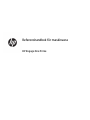 1
1
-
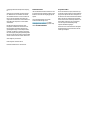 2
2
-
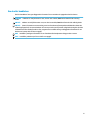 3
3
-
 4
4
-
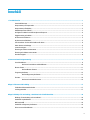 5
5
-
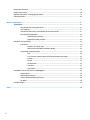 6
6
-
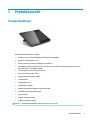 7
7
-
 8
8
-
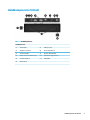 9
9
-
 10
10
-
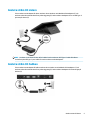 11
11
-
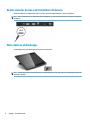 12
12
-
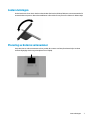 13
13
-
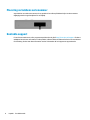 14
14
-
 15
15
-
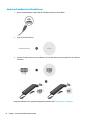 16
16
-
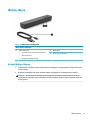 17
17
-
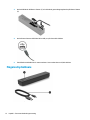 18
18
-
 19
19
-
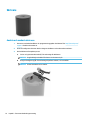 20
20
-
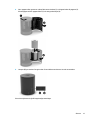 21
21
-
 22
22
-
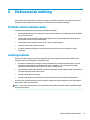 23
23
-
 24
24
-
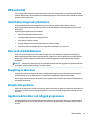 25
25
-
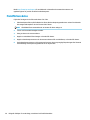 26
26
-
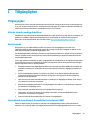 27
27
-
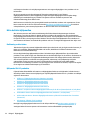 28
28
-
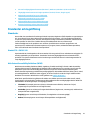 29
29
-
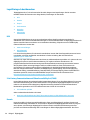 30
30
-
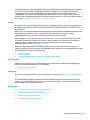 31
31
-
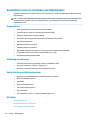 32
32
-
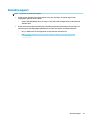 33
33
-
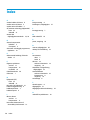 34
34
HP Engage One Prime (5PK06AV) Referens guide
- Typ
- Referens guide
- Denna manual är också lämplig för
Relaterade papper
-
HP Omen X Mindframe Headset Användarmanual
-
HP Engage One All-in-One System Base Model 145 Referens guide
-
HP Engage One Pro AIO System (9UK38AV) Användarmanual
-
HP RP9 G1 Retail System Model 9015 Base Model Referens guide
-
HP RP2 Retail System Model 2030 (ENERGY STAR) Referens guide
-
HP RP5 Retail System Model 5810 Referens guide
-
HP rp5800 Retail System Referens guide
-
HP Engage One 2D Barcode Scanner Användarmanual
-
HP RP7 Retail System Model 7100 Referens guide
-
HP RP7 Retail System Model 7800 Base Model Referens guide